
Die Aufmerksamkeit der Schüler*innen gehört Ihnen
Tablets können so eingesetzt werden, ohne dass die Gefahr besteht, die Aufmerksamkeit der Schüler*innen zu verlieren. Per Knopfdruck können je nach Gerät einzelne Bildschirminhalte auf das Gerät der Lehrkraft oder auf den Projektor übertragen werden. Das Lehrpersonal kann jederzeit alle Tablets in der Klasse sperren, um etwas zu erklären.

Ihr Werkzeug per Knopfdruck
Sie können Tablets gezielt im Unterricht einsetzen, ohne sie konfigurieren und einrichten zu müssen. Die passenden Apps stehen jederzeit automatisch zur Verfügung und die Aufmerksamkeit der Schüler*innen wird durch Geräte-Restriktionen sichergestellt.
Vorteile für Ihren Unterricht
Relution Teacher Console
Mit der Relution Teacher Console lassen sich eigene Fächer- und Unterrichtsprofile erstellen (ermöglicht z.B. das gezielte Aktivieren benötigter Apps und Sperren nicht benötigter Apps während des Unterrichts)
Schnelle Konfiguration und sofort einsatzbereit
Tablets sind durch Relution for Education MDM/UEM schnell konfiguriert und einsatzbereit
Passende Apps für den Unterricht
Passende Apps stehen jederzeit automatisch zur Verfügung
Sperrung per Knopfdruck aller Tablets
Einzelne oder alle Tablets lassen sich auf Knopfdruck sperren
Kontrolle der Bildschirme
Die Bildschirme der Schüler*innen lassen sich während des Unterrichts jederzeit einsehen

Wozu wird die Relution Teacher App verwendet?
- Gestaltung eines interaktiven und lebendigen Unterrichts
- Bereitstellung relevanter Apps, Weblinks und Inhalte
- Ideale Unterrichtsvorbereitung für Lehrkräfte
- Zielgerichteter Unterricht
- Beschränkung der Geräte auf wesentliche Funktionen
- Keine Ablenkung durch Chat oder Spiele
- Klausurmodus für Prüfungen oder Leistungskontrollen
Den Unterricht vorbereiten
- Sie bereiten das Unterrichtsprofil vor
- speichern von relevanten Apps, Weblinks und Gerätevoreinstellung
- Profil jederzeit und während des Unterrichts anpassbar
- wiederverwendbar
(siehe Demo rechts)
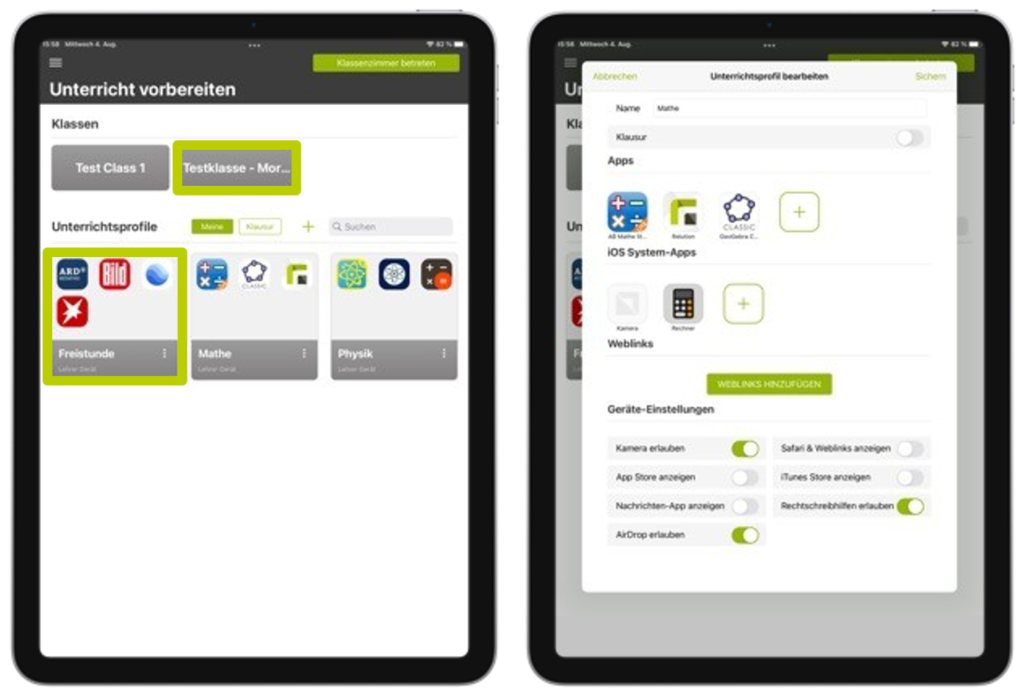
Wie wird der Unterrichtsmodus auf
den Schülergeräten gestartet?
- um den Unterricht starten zu können, wird die jeweilige Klasse und das entsprechende Unterrichtsprofil ausgewählt
- über die Schaltfläche „Klassenzimmer betreten“, treten Sie in das virtuelle Klassenzimmer ein
Den Unterricht
jetzt starten lassen
- Stundenplan der Einrichtung wird hinterlegt
- aktuelle Stunde auswählen „Unterricht starten“ wählen
- alle Geräte werden auf das Unterrichtsprofil beschränkt
- nur die für den Unterricht relevanten Inhalte sind verfügbar, der Rest wird ausgeblendet
Den Unterricht beenden
- nach Beenden des Unterrichts steht dem Schüler das Gerät wieder wie gewohnt zur Verfügung
- alle privaten Apps und Inhalte werden wieder eingeblendet
Der Klausurmodus für Prüfungen und Leistungskontrollen
- Klausurmodus für Prüfungen oder Leistungskontrollen
- Gerät wird eingeschränkt
- zertifizierte Prüfungszulassung
- Überwachung durch Classroom App möglich
- Verlassen des Klausurmodus nicht möglich
(siehe Demo rechts)
Classroom App
- didaktisch ergänzende Funktion zur Teacher Console
- Überwachung der Geräte
- Fernsteuerung möglich
- sperren, stummschalten, navigieren, Bildschirm anzeigen, ausblenden
(siehe Demo links)